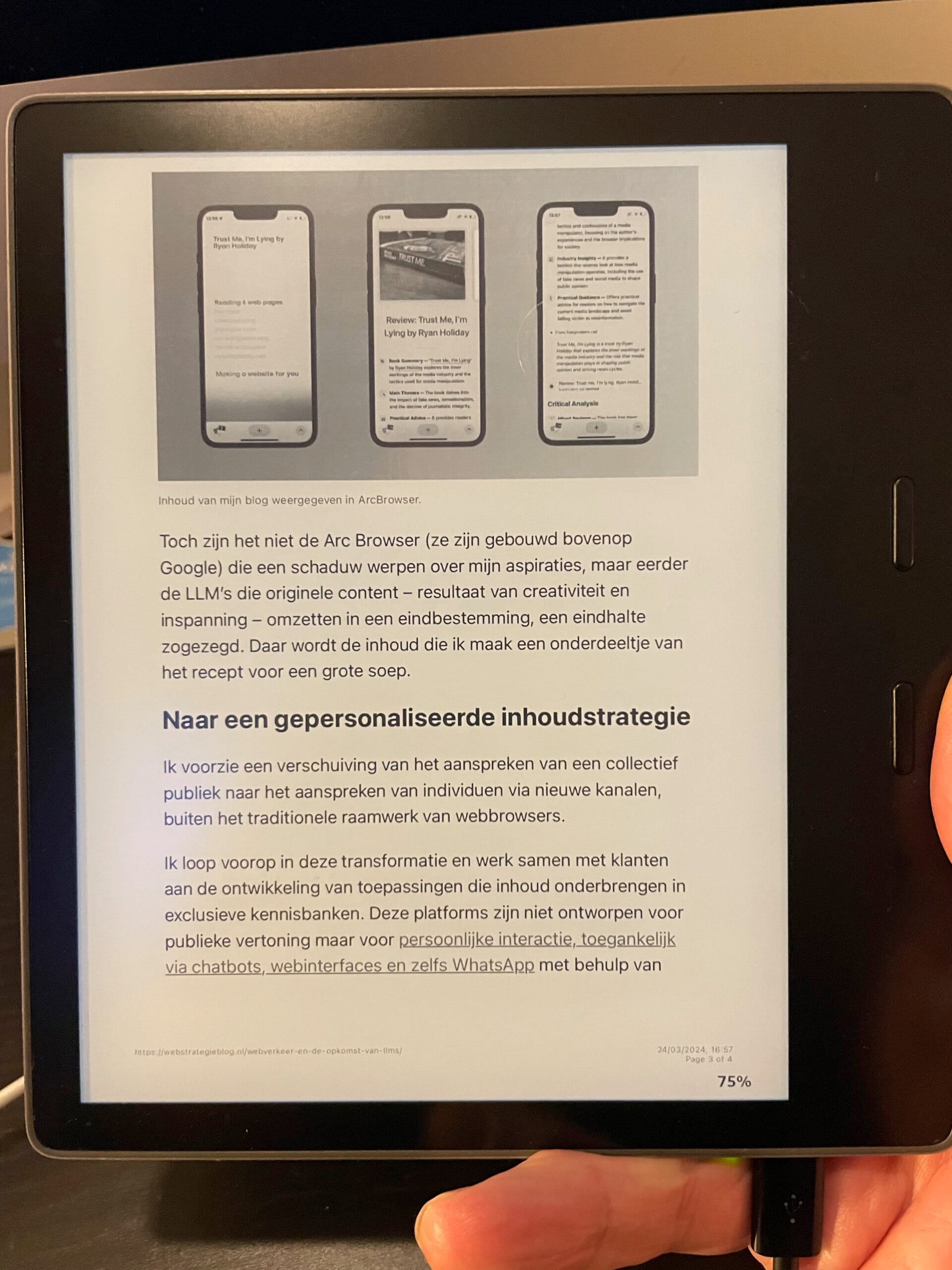In het digitale tijdperk zijn onze leesgewoonten verder geëvolueerd dan traditionele boeken en tijdschriften. Velen van ons consumeren een aanzienlijk deel van hun leesmateriaal online, via webpagina’s. Het lezen op een verlicht scherm gedurende langere tijd kan echter belastend zijn voor de ogen.
Inhoudsopgave
Langdurig lezen op een verlicht scherm kan echter vermoeiend zijn voor de ogen. Dit is waar e-readers zoals de Kindle om de hoek komen kijken, die een comfortabelere leeservaring bieden die lijkt op die van papier.
Hoewel ik al eerder heb uitgelegd hoe je webpagina’s op een Kobo kunt lezen, biedt de Kindle een uniek vereenvoudigd proces dat je leeservaring verbetert. Hier lees je hoe je webcontent gemakkelijk rechtstreeks naar je Kindle kunt overzetten.
Ik breek het op in stappen.
Stap 1: Navigeer naar de webpagina
De eerste stap is eenvoudig – ga gewoon naar de webpagina die je op een Kindle wilt lezen. Of het nu gaat om een lang artikel, een blogbericht of een online publicatie, alle inhoud die toegankelijk is via een webbrowser komt in aanmerking voor dit proces.
Stap 2: Overschakelen naar leesweergave
Zodra je op de webpagina bent, schakelt u de ‘Reader View’ in als deze beschikbaar is. Deze weergave vereenvoudigt de pagina door de meeste opmaak, advertenties en niet-essentiële elementen weg te laten, zodat alleen de tekst en essentiële afbeeldingen overblijven.
Deze stap is cruciaal om ervoor te zorgen dat de inhoud wordt geoptimaliseerd voor e-readers en zorgt voor een schonere, toegankelijkere leeservaring.
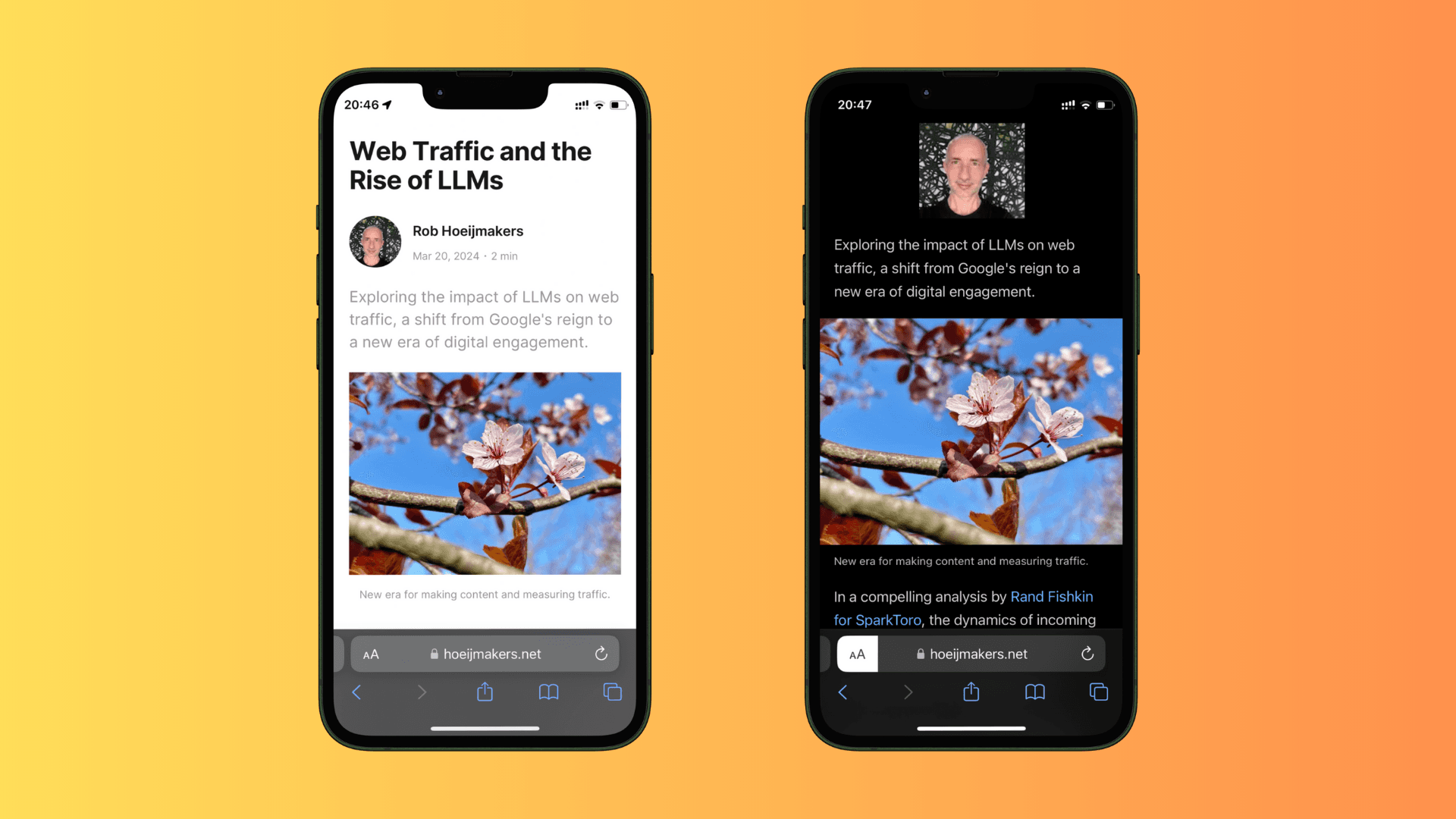
Stap 3: Afdrukken naar PDF
Na het activeren van de Reader View is de volgende stap het converteren van de webpagina naar een PDF-document. Dit kan meestal worden gedaan door de optie ‘Afdrukken’ in de browser te selecteren en ‘Opslaan als PDF’ als bestemming te kiezen.
Deze stap converteert de webpagina naar een draagbaar formaat met behoud van de gestroomlijnde leesweergave, waardoor het compatibel is met je Kindle.
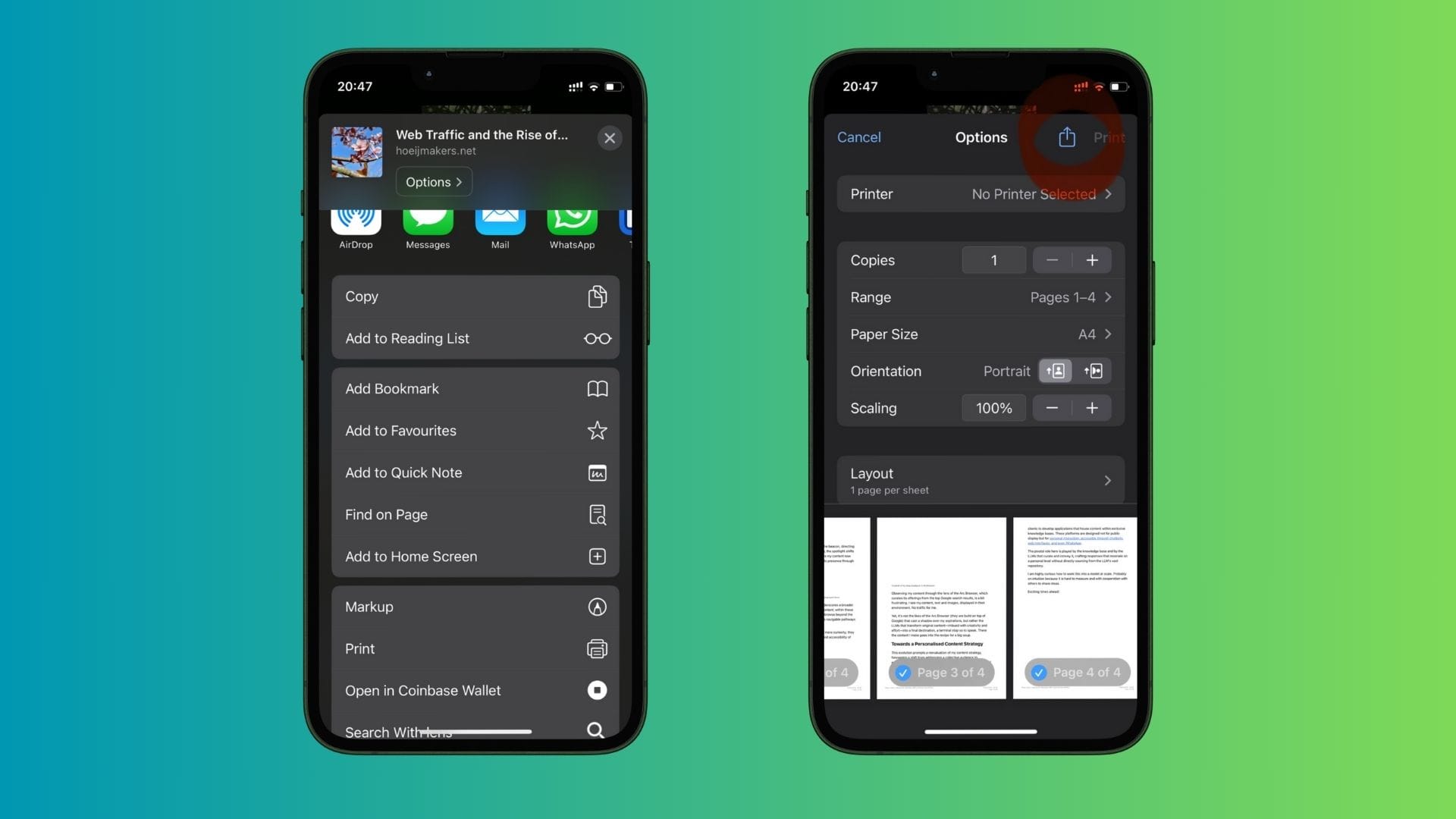
Stap 4: Verzenden als e-mail
Deze stap laat de superieure functie van de Kindle zien – de mogelijkheid om documenten direct via e-mail naar je apparaat te sturen. Elk Kindle-apparaat en elke Kindle-app krijgt een uniek e-mailadres dat je kunt gebruiken om documenten naar de Kindle te sturen. Voeg het PDF-bestand dat je in de vorige stap hebt gemaakt bij een e-mail en stuur het naar het e-mailadres van jouw Kindle.
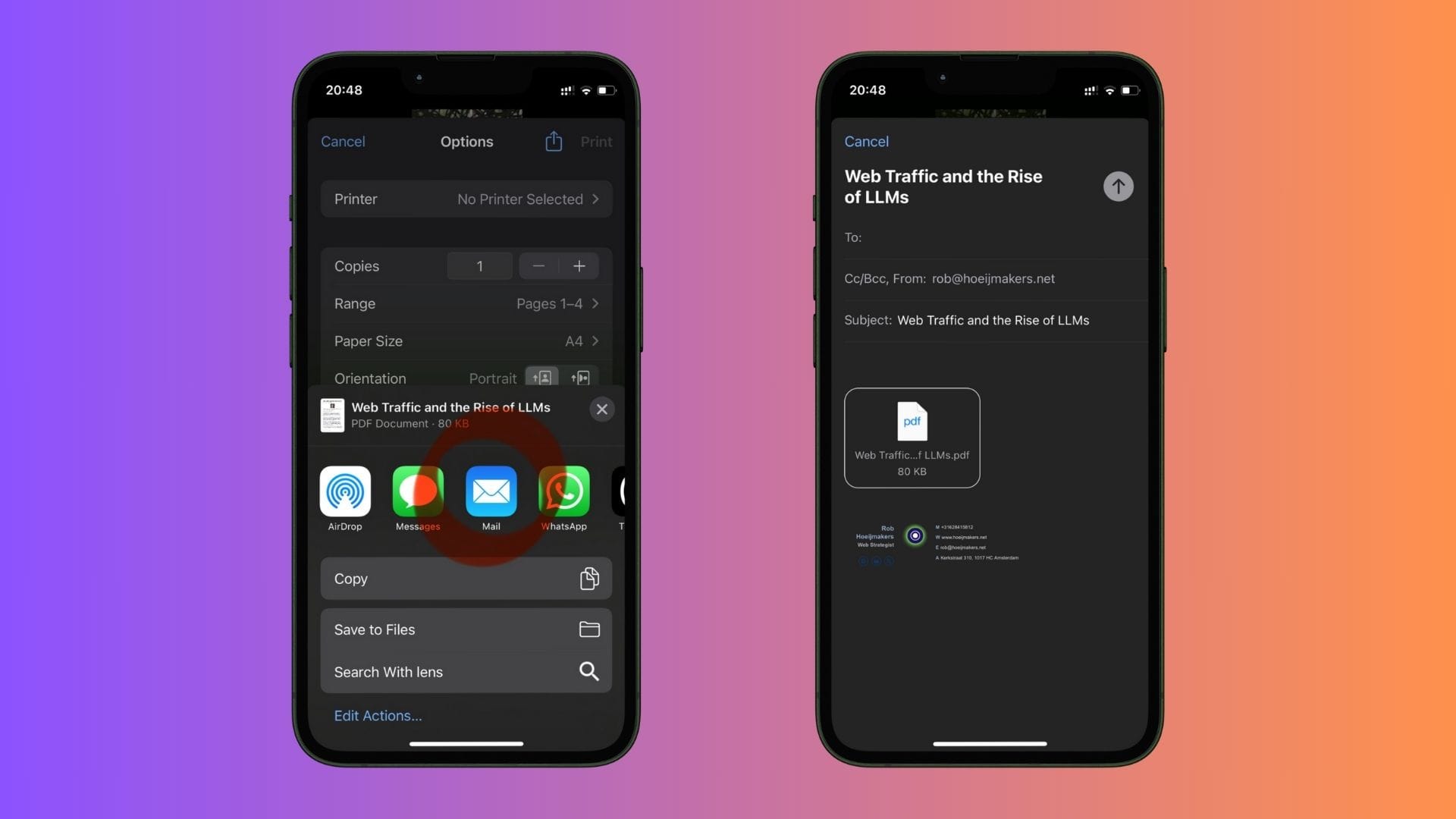
Op je Kindle: Synchroniseren en lezen
Na het verzenden van de e-mail pakt je de Kindle en synchroniseer je hem met het Amazon-account om het document te downloaden. Eenmaal gedownload open je het bestand in de bibliotheek van je Kindle. Je zult zien dat de webpagina nu perfect is opgemaakt voor een e-reader, zodat je comfortabel en zonder afleiding kunt lezen.